Introdução
Nesse artigo vamos mostrar todas as rotinas que sofreram alteração no sistema para adequação da LGPD.
Agora que você já sabe o que é LGPD vamos por a mão na massa.
Cadastro de Clientes e Fornecedores
No cadastro de clientes e fornecedores foi adicionada rotina de criptografar e descriptografar o cadastro. Para acessar a rotina acesse o menu: [Gestão de Estoque” / “Cadastros” / “Clientes / Fornecedores” / “Cadastro de Clientes/Fornecedores – CAD0010”] no botão Opções conforme imagem abaixo:
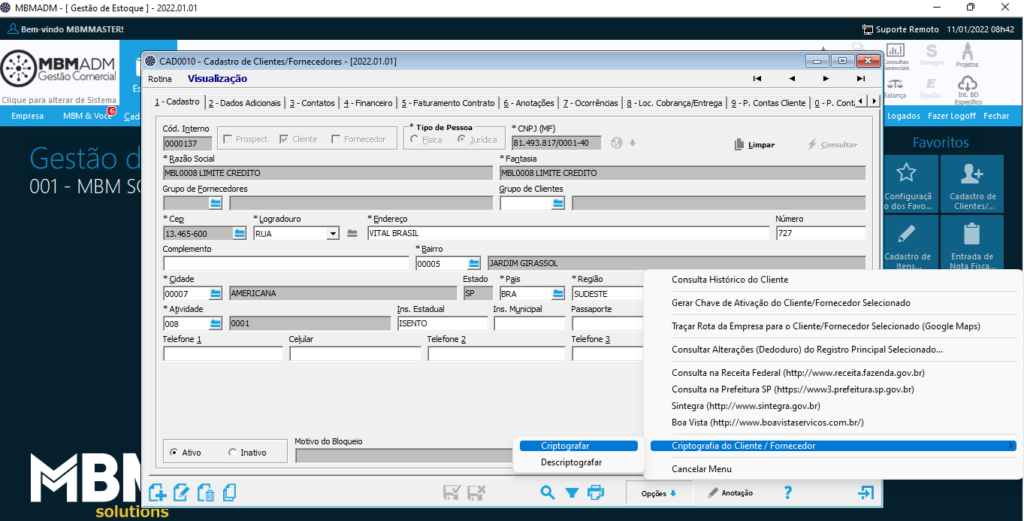
Quando utilizada a função Criptografar, o sistema irá como o próprio nome diz criptografar os campos que são importantes para atender a LGPD conforme pode ver na imagem abaixo:
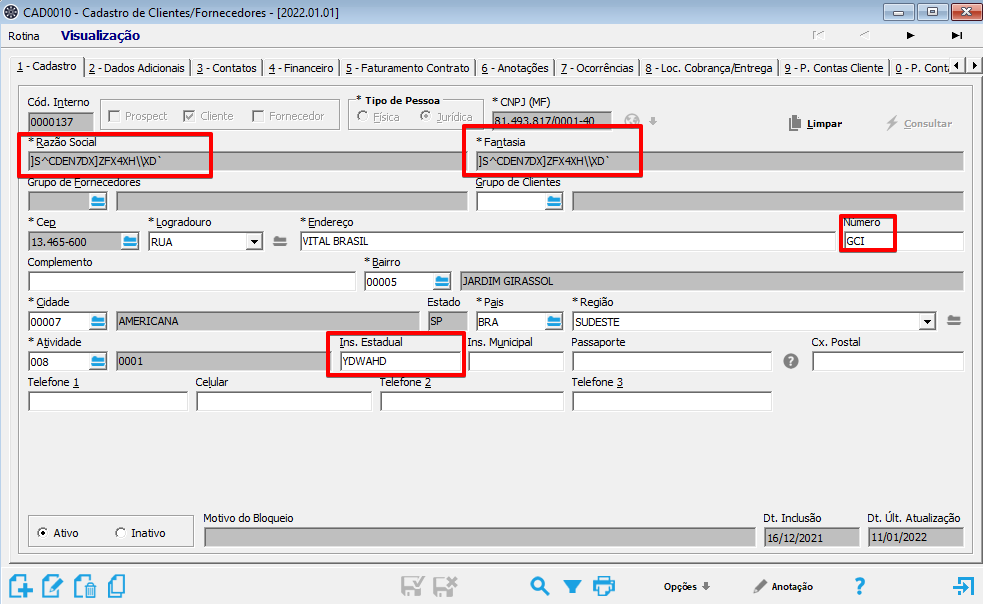
Feito a criptografia, todas as telas do sistema onde esse cadastro é exibido seja rotina de cadastro ou consulta e relatório.
Ah, mas eu cliquei errado e quero tirar essa criptografia, como eu faço? Você vai utilizar a rotina de descriptografar nessa mesma tela CAD0010. Conforme imagem abaixo:
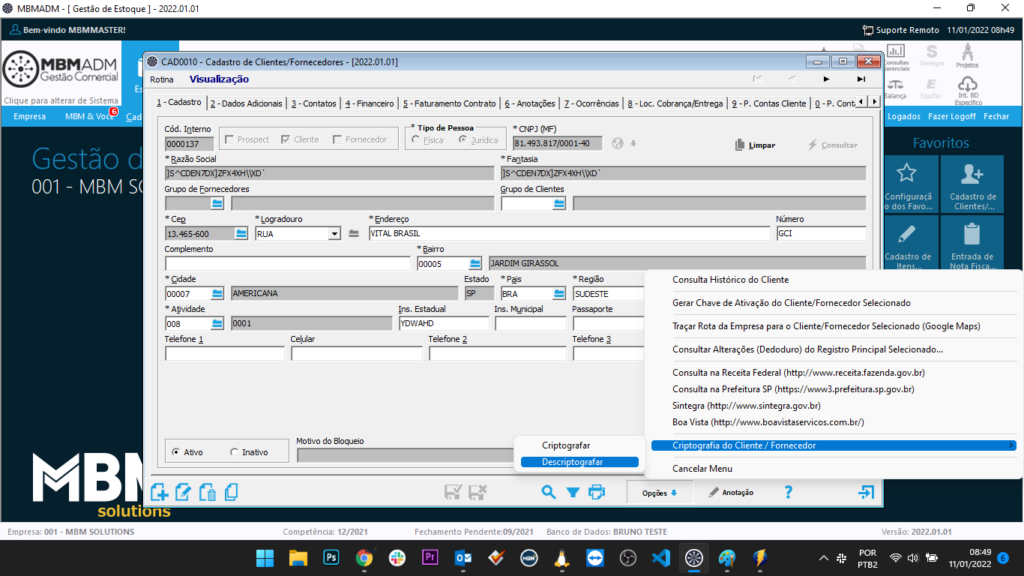
Será necessário concordar que está ciente da descriptografia.
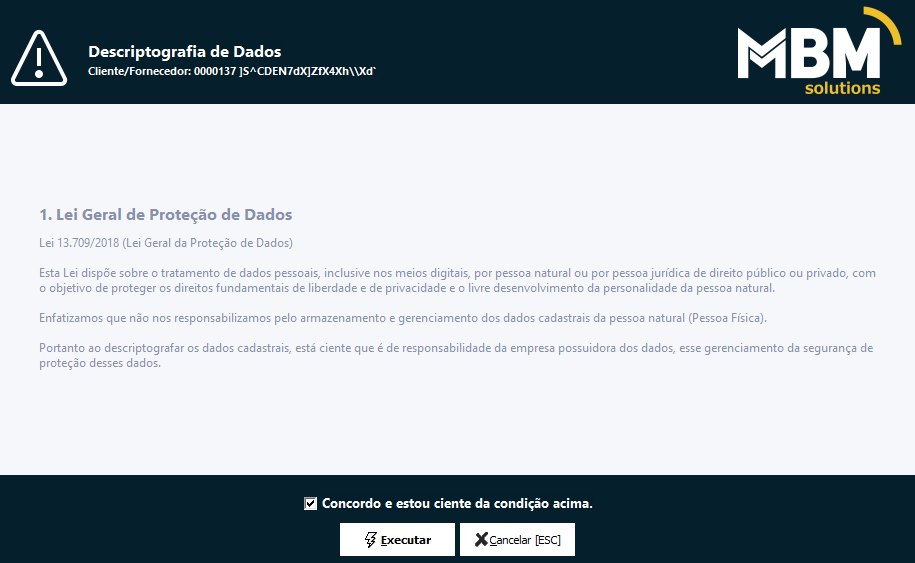
Após clicar em executar o cadastro voltará a exibir os dados
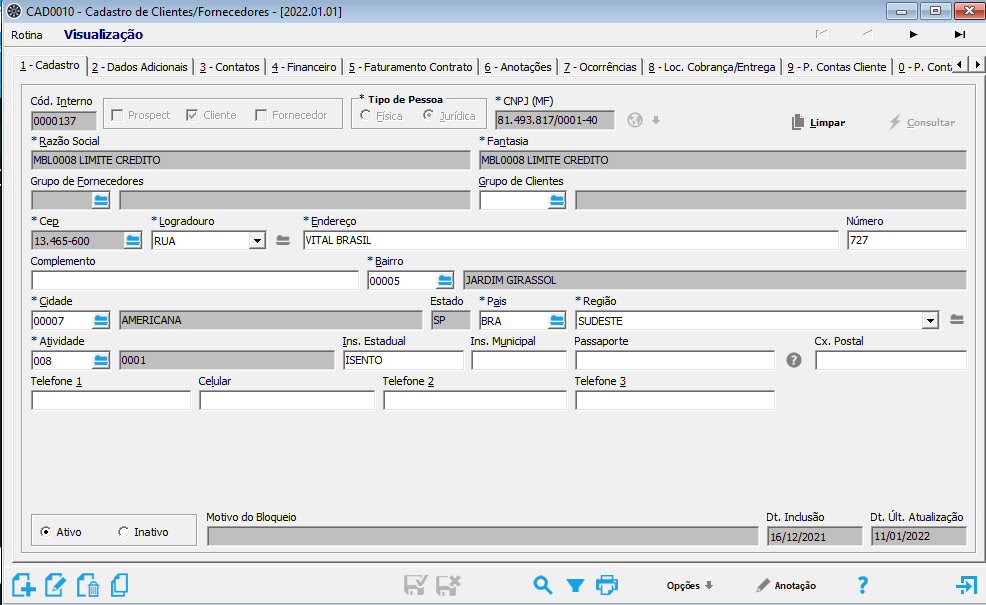
Ainda no cadastro do cliente foi adicionado o campo: Consentimento LGPD. Esse campo tem como opções SIM ou NÃO para seleção.
Esse campo será alimentado quando utilizado importação de cliente/fornecedor de software de terceiro através da rotina MBL0008.
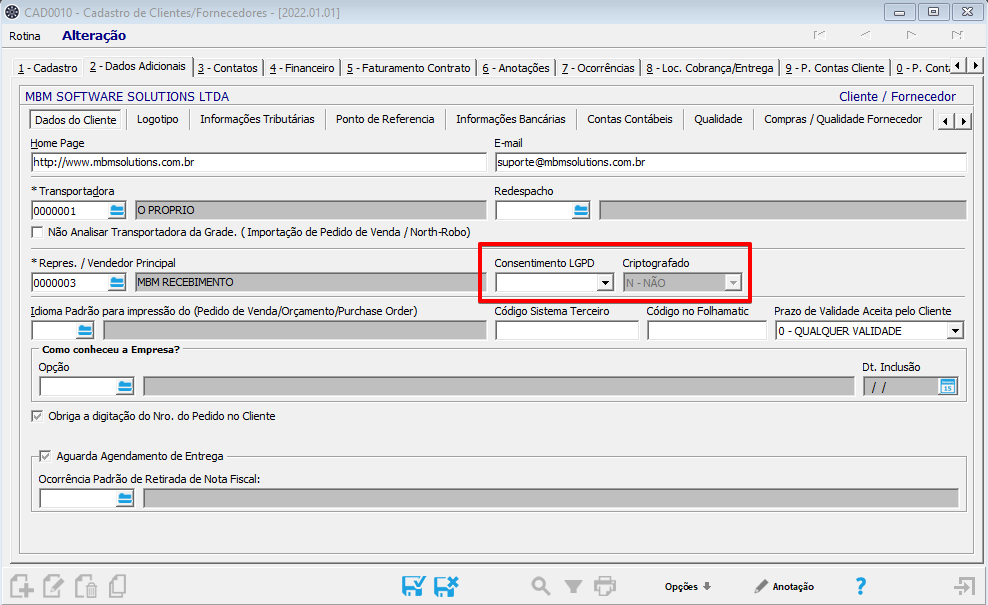
Criptografia e Descriptografia em Massa
Foi adicionada uma rotina para realizar a criptografia e descriptografia em massa para ajudar no processo.
Para utilizar essa rotina basta acessar o menu: [Gestão de Estoque” / “Cadastros” / “Clientes / Fornecedores” / “Criptografia/Descriptografia em Massa – CAD0045”]
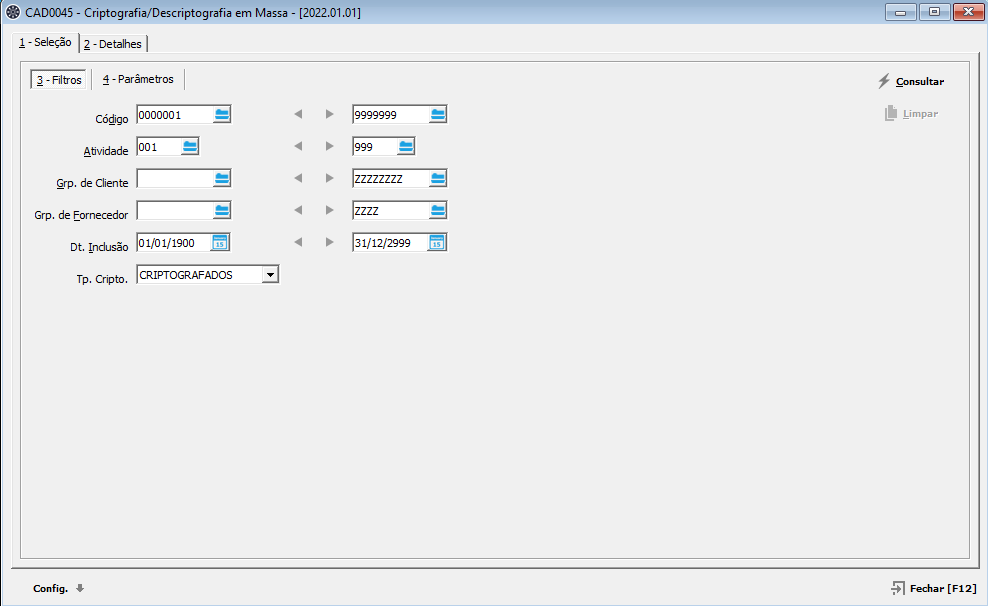
Nessa tela é possível realizar alguns filtros para listar os cadastros. Sendo assim possível criptografar ou descriptografar vários cadastros de uma vez só.
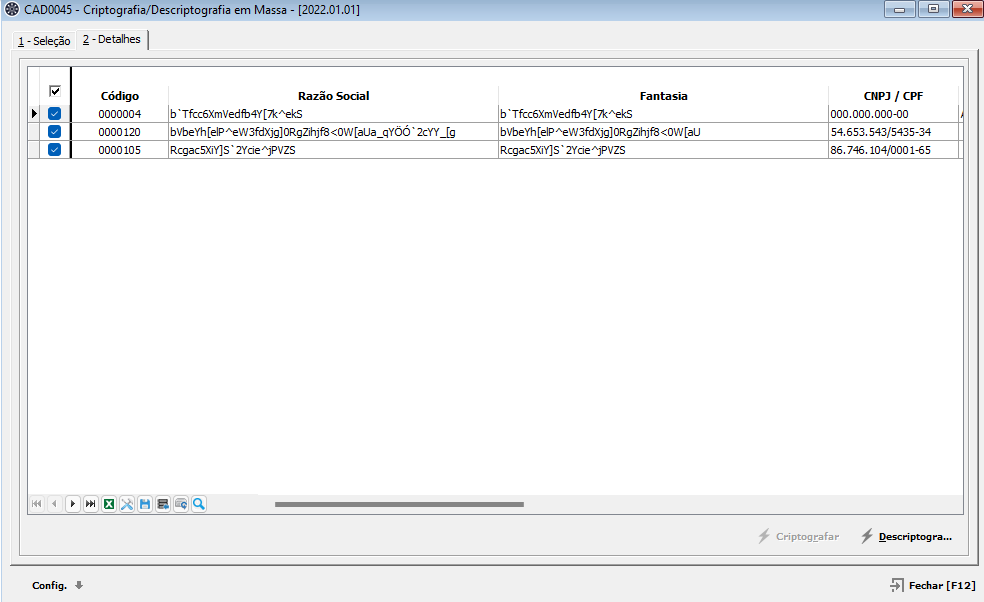
Importação de Cliente/Fornecedor
Como dito anteriormente, foi adicionado o campo de Consentimento LGPD no cadastro do cliente. Esse mesmo campo virá preenchido pelo software de terceiro. E o sistema seguirá a seguinte regra:
SE for enviado o campo Consentimento LGPD como SIM, o sistema irá importar o cadastro normalmente.
SE for enviado o campo Consentimento LGPD como NÃO, o sistema irá importar o cadastro já criptografado.
Transmissão da Nota Fiscal
A transmissão da nota fiscal para um cliente criptografado será realizada normalmente. Ou seja, o sistema irá fazer todo o processo de pedido, romaneio, nota fiscal com os dados criptografados. No momento da transmissão da no nota fiscal a montagem do arquivo XML será montado com ele descriptografado para não ocorrer rejeição na SEFAZ.
Como dar permissão para rotina
Para utilizar a rotina de criptografar e descriptografar o usuário deverá ter permissão para essa rotina. E para dar permissão acesse o menu: [“Ferramentas” / “Configurações de Usuários” / “Usuários – Controle de Permissões – MEN0001”]
Selecione o usuário, depois na gestão selecione Gestão do Estoque
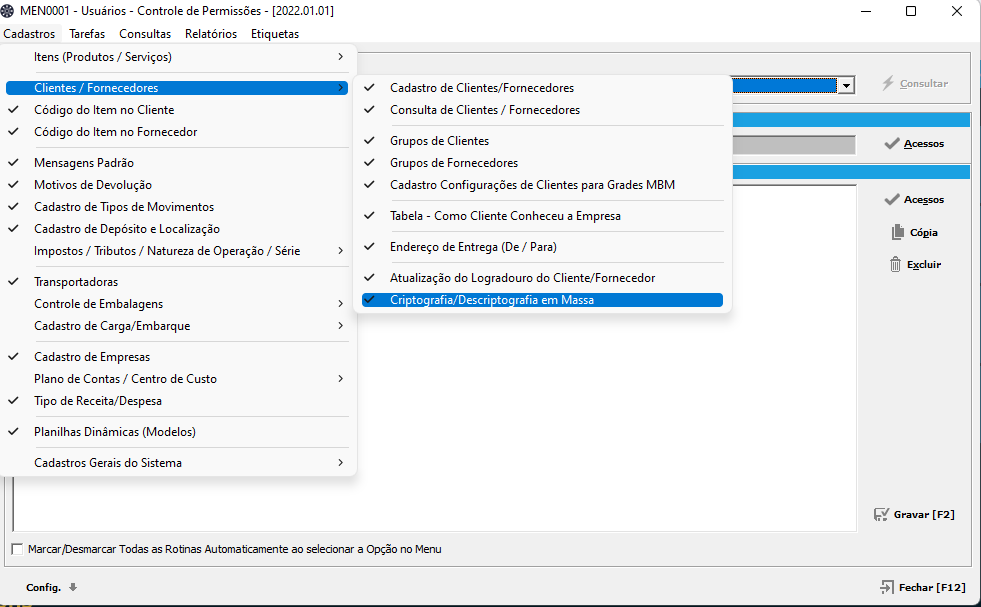
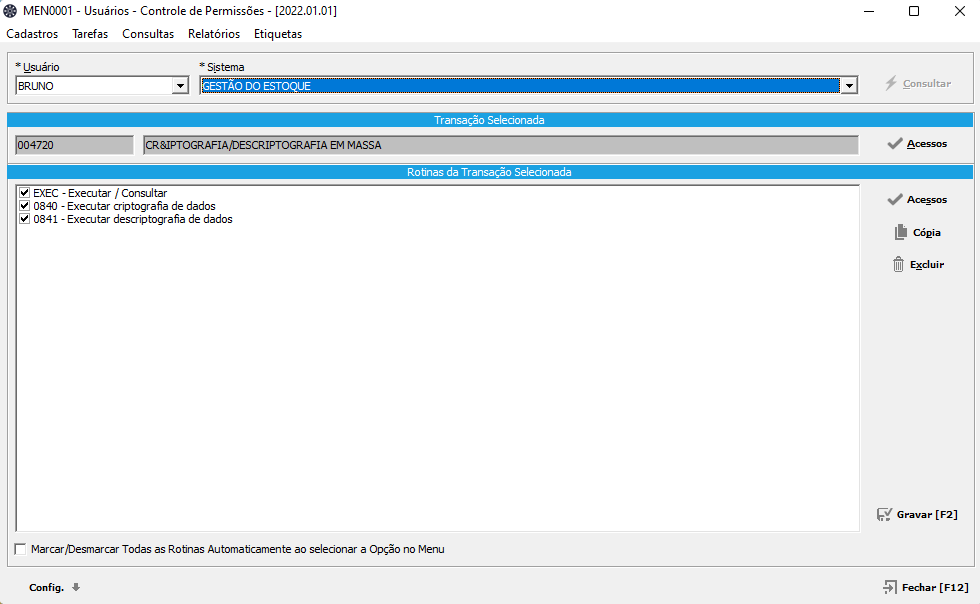
E para realizar a rotina no cadastro de cliente faça o mesmo processo só que selecionando as opções abaixo:
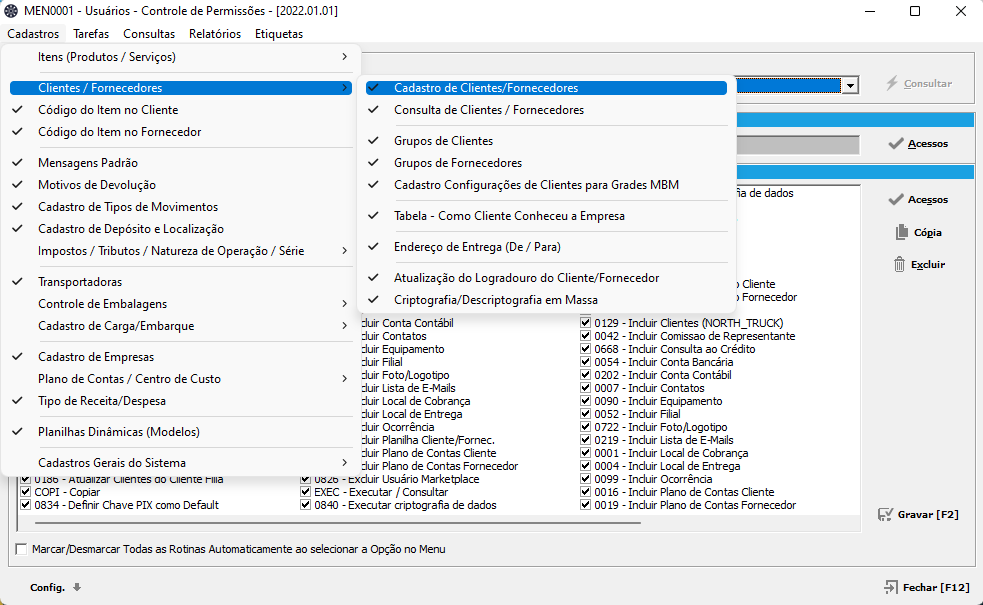
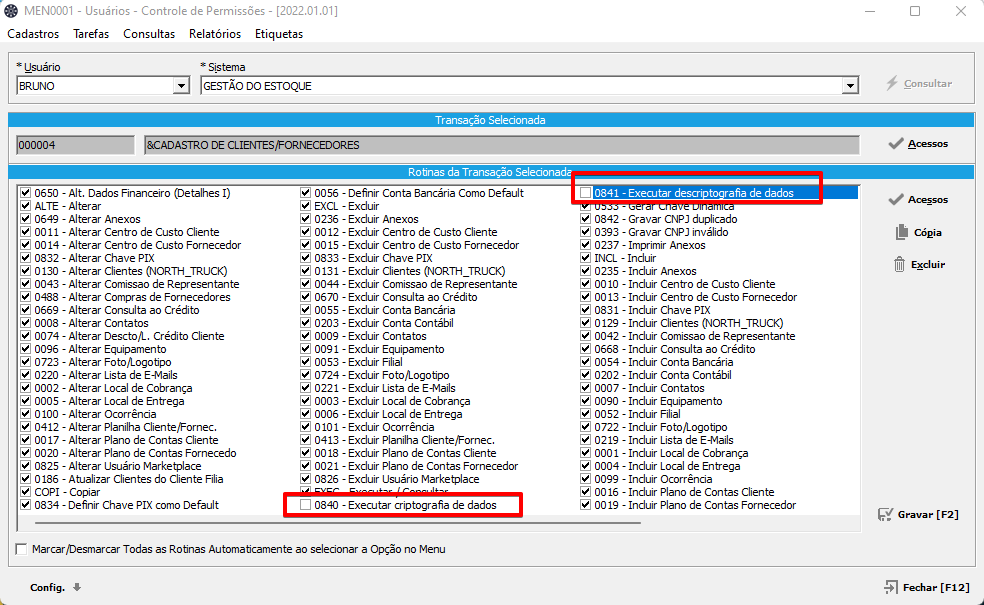
Bloqueio de estação
Em adequação a LGPD, foi melhorada a rotina de bloqueio de estação que pode ser acessada através do menu [Ferramentas” / “Bloqueio da Estação – LIB0039].
Agora o sistema bloqueará todos os módulos abertos incluindo o Portal MBM, contemplando situações como:
Usuário “X” estava com 03 módulos abertos com seu usuário na estação, então bloqueia um deles, ao ir no outro módulo e tentar fazer qualquer ação, apresentará mensagem “Este Usuário foi desconectado! O Sistema será bloqueado!”. Ao clicar em “Ok” dessa mensagem, apresentará a tela de “Bloqueio de Estação de Trabalho”, permitindo que este possa desbloquear ou se preferir fechar o módulo. Obs.: É importante ressaltar que o desbloqueio deverá ocorrer módulo a módulo pelo usuário.
